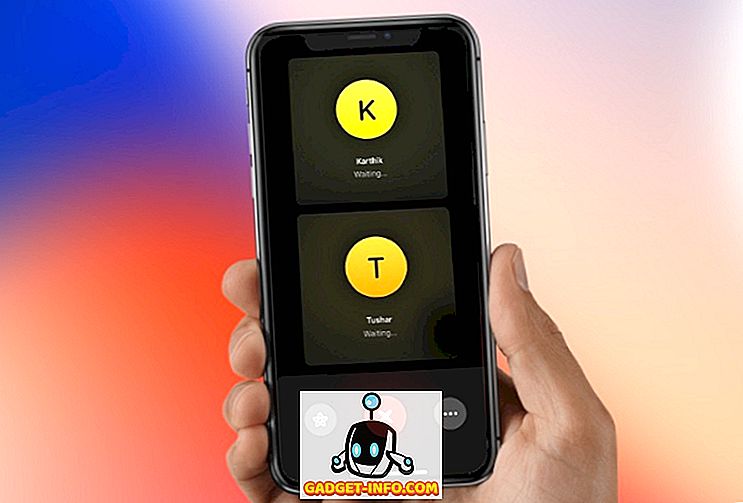Jos on yksi sivusto, joka todella osoittaa, miten tekniikkaa voidaan käyttää vapaasti hajauttamaan tietoa kaikkien parantamiseksi, se ei ole kysymys, Wikipedia. Maailman kymmenen parhaan verkkosivuston joukossa se on online-tietosanakirja, jonka kuka tahansa voi käyttää ja muokata ja jossa on yli 38 miljoonaa artikkelia yli 250 kielellä. Haluatko tutkia luokkatieteen hanketta, haluatko tietää suosikkisi Hollywood-näyttelijästäsi tai etsiä tietoa melko paljon muuta, voit olla varma, että löydät sen Wikipediassa.
Mutta niin arvokasta kuin Wikipedia on, tarvitset Internet-yhteyden, jos haluat etsiä jotain siitä. Mutta entä jos voisit ladata joitakin (tai kaikkia) Wikipediaa ja käyttää sitä milloin tahansa halutessasi, myös ilman verkkoyhteyttä?
Olette onnellisia ihmisiä, koska on mahdollista ladata ja lukea Wikipediaa offline-tilassa. Ei voi pitää hevosia enää? No, sitten, selvitetään, miten voit käyttää suosikki online-tietosanakirjasi ilman, että olet verkossa.
Työpöytäsovellukset ladata ja lukea Wikipediaa offline-tilassa
On lukuisia työpöytäsovelluksia, joiden avulla voit ladata ja lukea Wikipediaa (tai tarkemmin sanottuna sen artikkeleita) offline-tilassa. Katsomme kaksi tällaista sovellusta, nimittäin WikiTaxi ja Kiwix, yksi kerrallaan:
WikiTaxi (vain Windows)
Yksinkertainen ja helppokäyttöinen WikiTaxi on kannettava sovellus, jonka avulla voit ladata ja lukea Wikipediaa offline-tilassa. Se tukee täysin Wikipedian monikielisiä muunnelmia ja toimii jopa Wikipedian sisarprojektien, kuten Wikitionary ja Wikiquote, kanssa .
Huomautus: WikiTaxin perustoiminnot ovat virallisten Wikipedia-varmuuskopioiden lataa, jotka tallennetaan sitten WikiTaxi-tietokantatiedostoihin tietokoneellasi (tai flash-asemalla) ja joita käytetään Wikipedia-artikkeleiden offline-yhteyden / haun yhteydessä. Voit ladata Wikipedian kaatopaikat joko virallisesta Wikimedia-lataussivulta tai WikiTaxi-sivustolla olevasta listasta (esim. Englanninkielisen Wikipedia-kaatopaikan hakemistoluettelosta).
Kun olet ladannut dumpin (t), voit seurata alla olevia ohjeita, jotta voit käyttää Wikipediaa offline-tilassa:
Vaihe 1: Lataa ja pura WikiTaxin zip-arkisto ja suorita WikiTaxi_Importer- sovellus. Kuten nimestä voi päätellä, voit tuoda ladatut Wikipedia-kaatopaikat ja luoda niistä WikiTaxi-tietokannan. Voit myös määrittää prosessiin käytettävän RAM-muistin (isompien kaatopaikkojen osalta). Määritä sekä polku- että tietokannan tallennuspaikka ja napsauta Tuo nyt! painiketta.

Huomaa: On mahdollista, että zip-arkiston sisältämä WikiTaxi_Importer-sovellus ei toimi. Tällöin voit ladata vaihtoehtoisen version tästä (se alkaa ladata klikkauksen jälkeen).
Vaihe 2: Suorita WikiTaxi- sovellus ladatusta ja uutetusta kansiosta. Lataa edellisessä vaiheessa luotu WikiTaxi-tietokantatiedosto napsauttamalla Asetukset- painiketta> Avaa * .taxi-tietokanta . Heti, kun teet niin, WikiTaxi näyttää satunnaisen artikkelin tietokantatiedostossa indeksoiduista artikkeleista.
Tästä voit etsiä ja lukea mitä tahansa Wikipedia-artikkelia (jos se on tietokannassa) offline-tilassa.

ladata
Kiwix
Kiwix on suuri avoimen lähdekoodin sovellus, jonka avulla voit ladata ja lukea Wikipediaa offline-tilassa. Se on cross-platform (käytettävissä Mac OS X: ssä, Linuxissa ja jopa iOS / Androidissa) verrattuna WikiTaxiin, joka on vain Windows . Kiwixin avulla voit etsiä ja ladata Wikipedian kaatopaikkoja suoraan itse (tai P2P-verkkojen kautta) pakattuun ZIM-muotoon. Eikä siinä vielä kaikki. Kiwixin offline-ladattavan sisällön kirjasto sisältää Project Gutenbergin ilmaiset e-kirjat, TED-keskustelut ja paljon muuta. Näin voit käyttää Kiwixiä:
Vaihe 1: Kun suoritat Kiwixin ensimmäistä kertaa, se pyytää lataamaan käytettävissä olevien kirjojen etäkannan. Kun se on tehty, luettelon sisältö näytetään. Etsi haluamasi sisältö (esimerkiksi kieltä, kokoa jne. Käyttävien suodattimien avulla) ja osoita latauspainiketta vastaan, jotta se tarttuisi ZIM-tiedostoon.

Vaihe 2: Kun ZIM-tiedosto on ladattu, se lisätään automaattisesti Kiwix-kirjastoon. Sinun tarvitsee vain ladata se (sivupalkin Omat kirjastot -välilehdellä) ja voit käyttää siinä indeksoituja Wikipedia-artikkeleita offline-tilassa.

Muita Kiwixin merkittäviä ominaisuuksia:
- Avaa (ladattu) Wikipedia-sisältö offline-tilassa, aivan kuten selaimessa.
- Täystekstihaku ja kyky kirjanmerkki artikkeleita nopeampaan käyttöön.
- Tallenna artikkelit PDF / HTML-tiedostoina.
- Järjestä oma Wiki-sisältö palvelimellesi.
ladata
Mobiilisovellukset ladata ja lukea Wikipediaa offline-tilassa
Wiki Offline 2 (iOS)

Wiki Offline 2 tarjoaa helpon tavan käyttää Wikipediaa offline-tilassa iOS-laitteessasi. Lataa vain tietokanta (vähintään 4 gigatavua englanninkieliselle versiolle) ja käytä sitä myöhemmin offline-tilassa missä tahansa. Jos tarvitset tukea muita kieliä ja tietokannan päivityksiä varten, sinun on maksettava tilaus . On useita katseluasetuksia (esim. Lukuhistoria), ja voit järjestää sisältöä kirjanmerkkeihin ja kansioihin. Sovellus maksaa 9, 99 dollaria, ja paras osa on, 1% nettotuloksesta, joka saadaan sovelluksen myynnistä, lahjoitetaan Wikimedia-säätiölle .
ladata
Kiwix (Android)

Edellä mainittu Kiwix ei ole täydellinen Wikipedian lukemiseen tietokoneellasi, vaan siinä on myös melko hyvä Android-sovellus. Toisin sanoen Android-sovelluksen toiminta on lähes identtinen työpöytäsovelluksen kanssa. Lataa ZIM-tiedosto (t), joissa on artikkelit, jotka haluat lukea offline-tilassa, ja kopioi ne Android-laitteeseesi. Tämän jälkeen voit käyttää Lisää- kuvaketta (katso kuva yllä) selata ja ladata ZIM-tiedostoa Kiwix-Android-sovelluksessa ja lukea Wikipediaa offline-tilassa. Oh, ja Kiwix on saatavilla myös iOS: lle .
ladata
Bonus: Sisäänrakennetut Wikipedia-työkalut, joilla voit käyttää sitä offline-tilassa
Kirjan luoja
Wikipediassa on kätevä Book Creator -työkalu, jonka avulla voit kerätä tiettyjä Wikipedia-sivuja kirjaan ja tulostaa ne PDF-tiedostona offline-lukemiseen. Aloita napsauttamalla Wikipedia-sivupalkin Tulosta / vie-osion Luo kirjan komento (katso alla oleva kuva). Tämän jälkeen sinun täytyy selata Wikipedia-sivuja, jotka haluat lisätä kirjaan, ja käytä Lisää tämä sivu Kirjan- komennoon, joka näkyy kunkin (tulostettavan) sivun yläosassa. Kun olet valmis, lataa kirja PDF-tiedostona Näytä kirja- komennolla. Voit myös tilata fyysisen kirjan tulostettavaksi valitsemastasi Wikipedia-sivuilta.

Muuten on olemassa myös koko joukko yhteisön luomia Wikipedia-kirjoja, jotka voit ladata offline-tilassa lukemiseen. Kuinka siistiä?
Tallenna Wikipedia-artikkeli PDF-muodossa
Jos tarvitset vain yhden tai kaksi Wikipedia-artikkelia, joiden avulla voit katsella offline-tilaa, voit tallentaa ne PDF-tiedostoina järjestelmän Print-komennolla. En voi saada sitä helpommaksi, eikö?
Käytä Wikipediaa jopa ilman Internetiä
Kyky lukea Wikipedia offline-tilassa on hämmästyttävää, ja se antaa sinulle mahdollisuuden käyttää tärkeitä tietoja milloin ja missä tahansa. Sen lisäksi se voi olla myös erittäin hyödyllistä, kun Wikipedian runsaasti sisältöä on saatavilla syrjäisillä alueilla, kuten kylissä, joissa Internet on vielä saavuttamatta.